윈도우10 드라이버나 프로그램을 다운로드 받으려고 하다 보면 32비트와 64비트 다운로드 파일이 따로 분류되어 있는 것을 종종 볼수 있는데요.
자신이 사용하는 윈도우10 버전이 어떤 비트를 사용하는지 알아야 드라이버나 프로그램을 설치하는데 문제가 없겠죠?
참고로 윈도우10 64비트인 경우 하위 비트인 32비트 드라이버나 프로그램이 설치 가능하지만 반대로 윈도우10 32비트 에서는 64비트 드라이버나 프로그램을 설치할수 없기 때문에 비트수를 잘 보고 다운로드 받아야 합니다.
윈도우10 비트 확인 방법 (32비트/64비트)
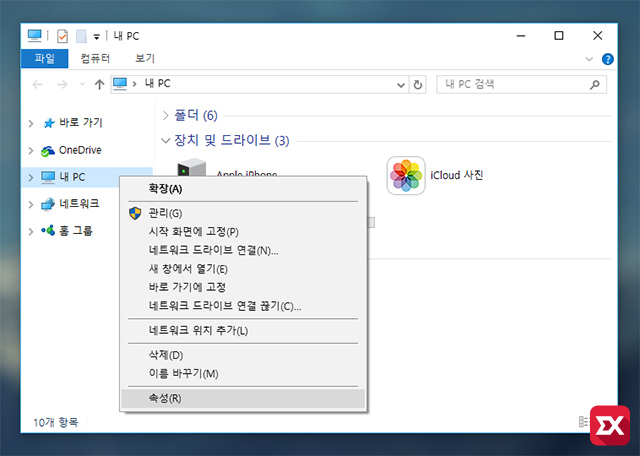
윈도우 비트 확인 방법은 몇가지가 있지만 가장 빠르고 쉬운 방법은 윈도우 탐색기를 실행한 다음 내 PC를 마우스 오른쪽 버튼으로 실행한 다음 속성에 들어갑니다.
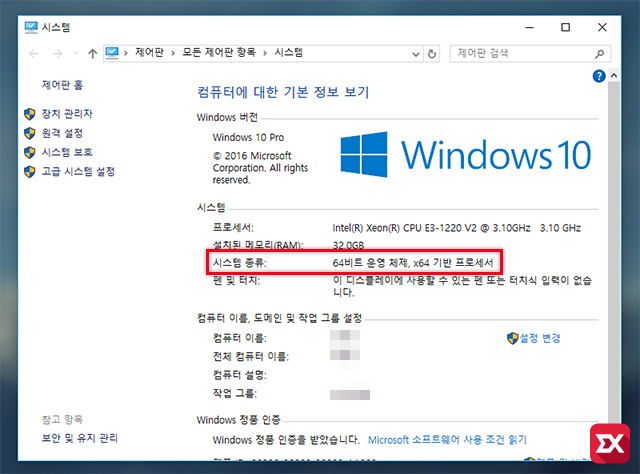
내 PC의 속성은 제어판의 시스템과 같은 페이지로 시스템 항목의 시스템 종류를 확인해 보면 윈도우10 비트를 확인할수 있습니다. 필자는 64비트를 사용하고 있어서 위와 같이 표기되지만 만일 윈도우10 32비트를 사용하는 사용자일 경우 32비트 운영체제라고 표기됩니다.



